reklama
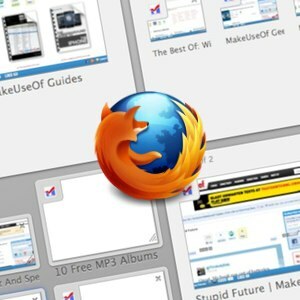 Kolik karet otevřete v každé relaci prohlížení? Pět? Deset? Nad padesát? Karty mohou být jednou z nejlepších funkcí přidaných do prohlížečů, ale některé mohou tvrdit, že je to také jedna z nejhorších.
Kolik karet otevřete v každé relaci prohlížení? Pět? Deset? Nad padesát? Karty mohou být jednou z nejlepších funkcí přidaných do prohlížečů, ale některé mohou tvrdit, že je to také jedna z nejhorších.
Je velmi snadné ztratit se uprostřed hromádek otevřených karet. Čím více karet otevřete, tím obtížnější je sledovat a přesouvat mezi otevřenými weby. Mozilla se pokusila vyřešit problém s kartami přidáním nové funkce nazvané „Skupiny karet“ do nejnovější verze své oblíbené verze Firefox prohlížeč.
Správa skupin karet Firefox
Chcete-li získat přístup k této funkci, klikněte na malou šipku na pravé straně otevřených karet (vedle „+" knoflík). Uvidíte Skupiny karet nad seznamem aktuálně otevřených webů. K funkci lze také přistoupit pomocí kombinace klávesových zkratek (Control + Shift + E pro Windows nebo Command + Shift + E pro Mac).
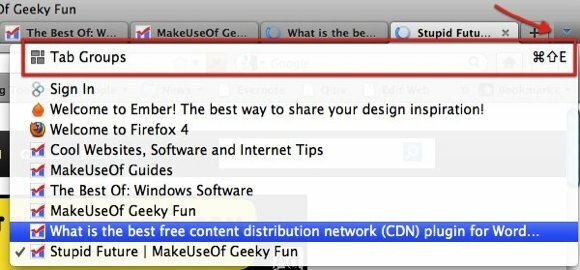
Aktivace skupin karet vloží Firefox do „Seskupte své karty“Zobrazte všechny své karty naskládané uvnitř jednoho kontejneru. Skupině karet můžete pojmenovat kliknutím na ikonu „tužka“ v levém horním rohu okna skupiny. Chcete-li do skupiny přidat novou kartu, klikněte na „
+" knoflík.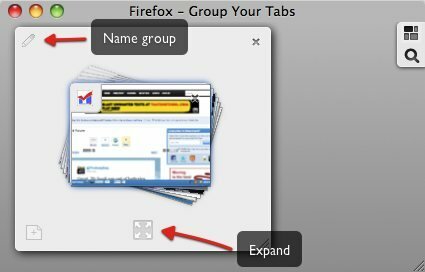
Jak název napovídá, „Rozšířit“Rozbalí okno skupiny a zobrazí náhled všech karet uvnitř. Tato funkce je užitečná, pokud chcete rychle zjistit, co je uvnitř konkrétní stránky. Kartu můžete zavřít také kliknutím na „X" knoflík.
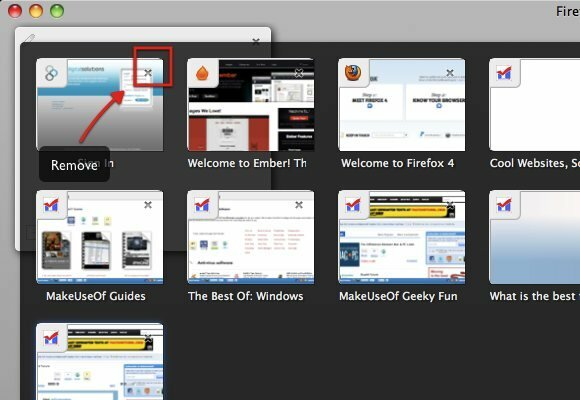
Můžete také nahlédnout dovnitř stránky změnou velikosti okna skupiny. Pokud máte ve skupině pouze malý počet otevřených karet, bude výsledek podobný „Rozšířit" Vlastnosti. Ale pro větší skupiny získáte lepší náhledy pomocí Rozšířit.
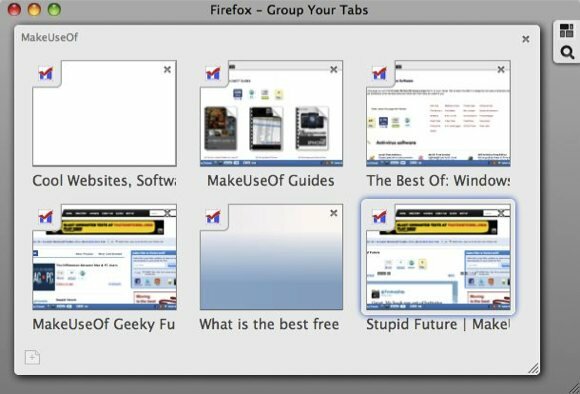
Pokud jedna ze skupin rostla příliš velká, můžete ji rozdělit na menší skupiny. Přetažením karty ze skupiny vytvoříte novou skupinu, nebo přetažením jiné karty nad novou skupinu rozbalíte skupinu.

Karty můžete seskupovat podle tolika kategorií, kolik chcete, jako je design, stahování, Linux, Mac, Windows, sociální, pracovní, zábavné, drby, zprávy atd. Kliknutím na jednu z karet ve skupině se karty v této skupině otevřou v normálním režimu prohlížení.
Uspořádání skupin
Normální uživatelé prohlížeče se spoustou otevřených karet snadno skončí s několika skupinami karet. Ale pokud si myslíte, že vaše skupina bude chaotická, mýlíte se. Funkce seskupování přichází s možností zachycení oken skupiny do mřížky. Mřížky jsou zarovnány s ostatními okny.
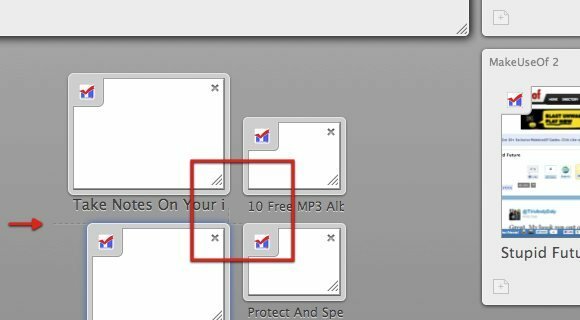
Okna můžete elegantně uspořádat vedle sebe. Pokaždé, když přiblížíte dvě okna k sobě, objeví se slabé linie zarovnání a vy můžete okno „naklapnout“ k řádkům.
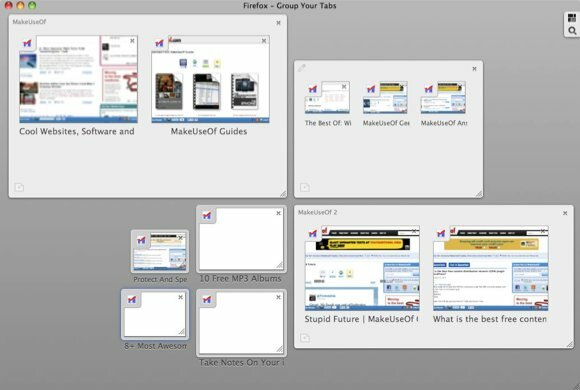
Další úhlednou schopností této funkce je „Vyhledávání“. Klikněte na ikonu lupy a zadejte hledané výrazy. Celá oblast bude ztmavena a zvýrazněny budou stránky, které odpovídají vašemu vyhledávání.
Například jsem zadal „Odpovědět“Ve vyhledávacím poli a zvýrazněna stránka MakeUseOf Answers.
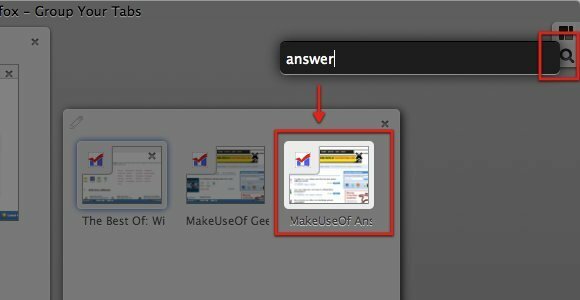
Jeden jednoduchý rychlý trik
Jaká je výhoda používání skupin karet kromě toho, že jsou vaše otevřené karty přehledně uspořádány do skupin? Zjistil jsem, že tato funkce mi umožňuje rychle a snadno se pohybovat mezi kartami pomocí klávesových zkratek. Postupujte takto:
- V normálním zobrazení procházejte kombinaci klávesových zkratek Skupiny skupin (Ctrl + Shift + E nebo Command + Shift + E).
- Poté přejděte na stránku, kterou chcete otevřít pomocí kláves se šipkami klávesnice (nahoru-dolů-doleva-doprava).
- Když je vybraná stránka, stiskněte znovu klávesové zkratky Skupiny karet a vraťte se zpět do normálního zobrazení procházení.
Takže pokud jste feťák s kartami, funkce Firefox 4 Tab Groups vám opravdu pomůže vylepšit vaše prohlížení. Pokud jste nezkoušeli skupiny Tab, nyní by bylo dobré začít. Poté nám sdělte, co si o této funkci myslíte, pomocí níže uvedených komentářů.
Indonéský spisovatel, samoobslužný hudebník a architekt na částečný úvazek; kdo chce prostřednictvím svého blogu SuperSubConscious udělat svět lepším místem po jednom příspěvku.